发布时间:2022-08-01 14: 31: 16
品牌型号:MacBook Pro 2020款
系统: MacOs 11.6.5
软件版本:Tuxera NTFS for Mac
很多用户买了新的硬盘会选择将其格式化,格式化时可选的文件类型有很多种,例如:fat32、ntfs、apfs等,很多用户可能会选择fat32转ntfs。那么fat32转ntfs文件会丢失吗?本文将会给你答案并且教你Mac怎么格式化硬盘。
一、fat32转ntfs文件会丢失吗
Fat32格式转换成ntfs格式,不仅可以使用格式化的方法,重新选择格式,还可以对一个磁盘分区,把一个硬盘,当成两块使用,设置分区格式为其他格式。那么这两种操作方式,数据会丢失吗?
1、其中“格式化”的方法(也叫“抹除”)是会完全丢失数据。
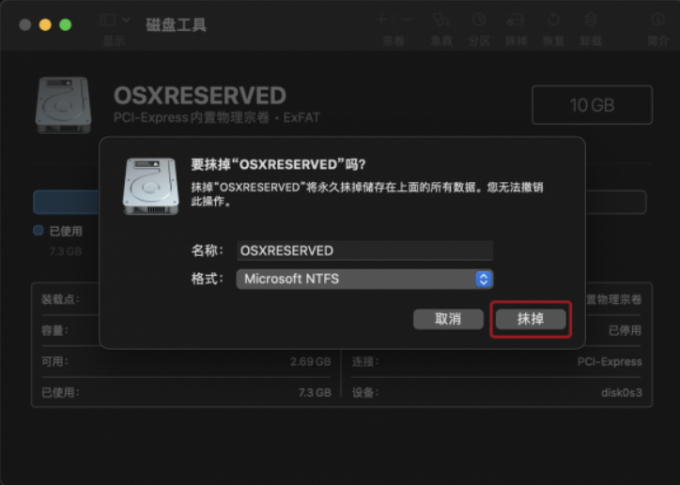
2、如果是使用“磁盘分区”功能,现有的数据就不会丢失。磁盘分区也就是将一块硬盘,开辟出一块空间当作新的磁盘使用,可以对新的磁盘更改文件格式、名称、存储大小等。具体怎么操作呢?
1)运行“磁盘工具”,选择“需要分区的磁盘”,点击“分区”,再次确认“分区”。
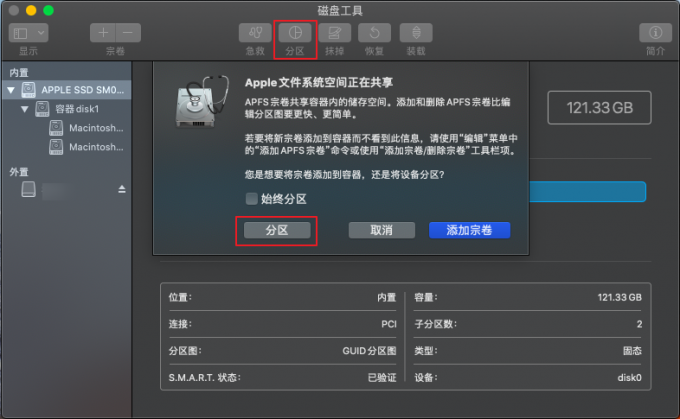
2)点击“+”添加分区磁盘,右侧设置磁盘名称、格式、大小等信息。最后点击“应用”即可。
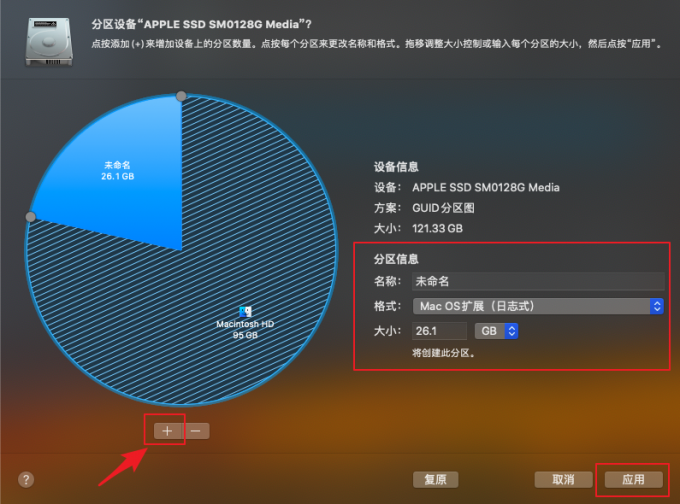
二、mac电脑怎么格式化硬盘
Mac系统对硬盘格式化也叫“抹除”,那么mac电脑怎么抹除硬盘数据呢?本文小编给大家提供两种抹除硬盘数据的方式。
方法一:使用磁盘管理工具
1、 可通过“前往”- “实用工具”- “磁盘工具”来打开磁盘管理工具的功能面板。
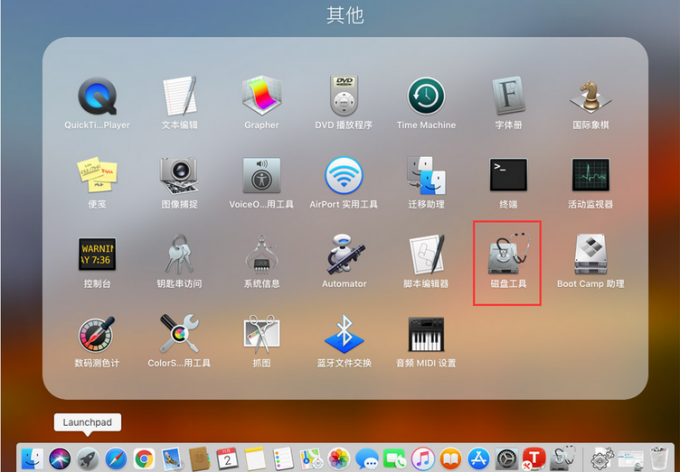
2、在“磁盘工具”界面左侧选择需要格式化的磁盘,点击上方“抹掉”。
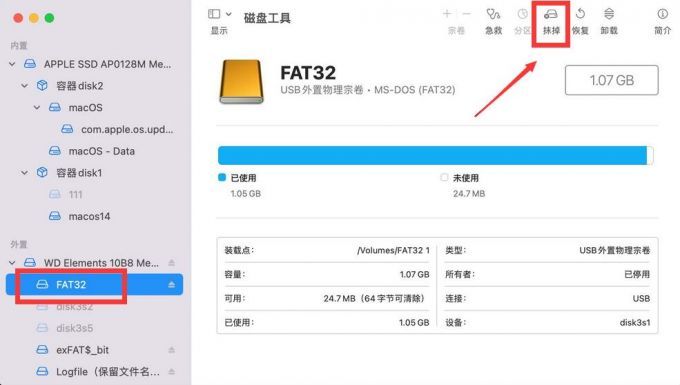
3、在弹出的对话框更改格式(如果需要),最后再点击“抹掉”即可。
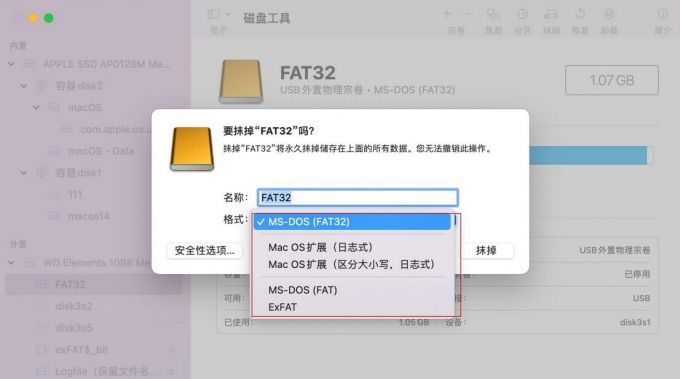
方法二:使用Tuxera NTFS for Mac
1、在系统偏好设置中打开Tuxera NTFS for Mac。
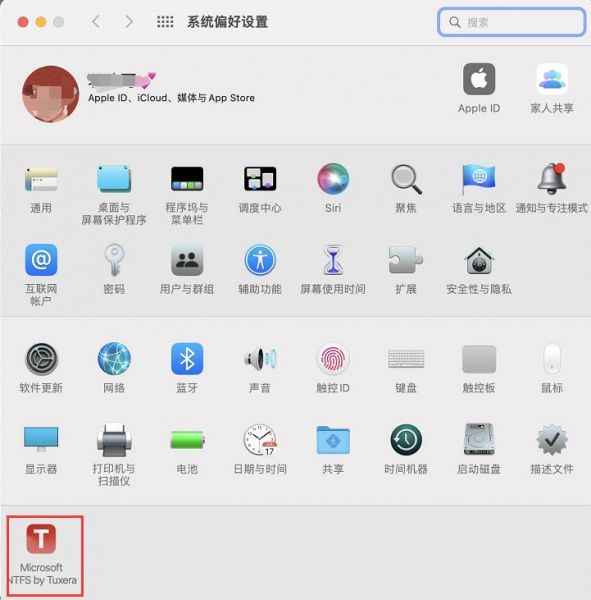
2、进入“卷“选项界面,选择挂载的磁盘,点击下方“Disk Manager”。
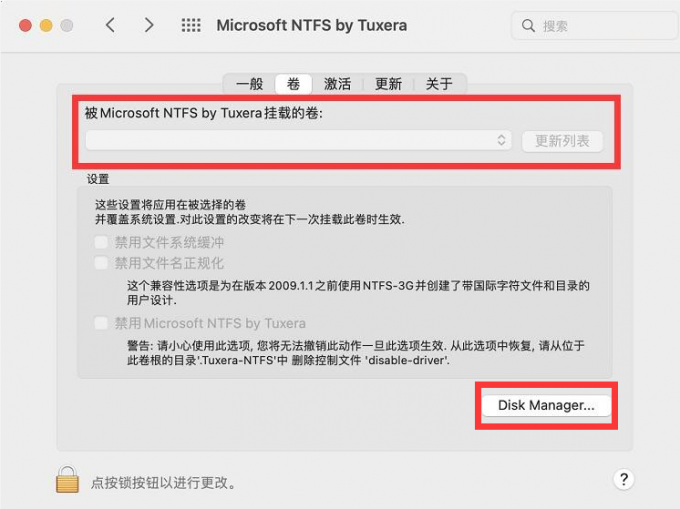
3、在弹出的“Tuxera Disk Manager”操作界面,点击“格式”选项界面。在界面的左侧,选择需要格式化的硬盘。点击“文件系统”下拉框选择需要格式化的文件系统格式。选择好文件系统之后,直接点击“格式化”按钮进行操作即可。同时也可以设置卷的名称。
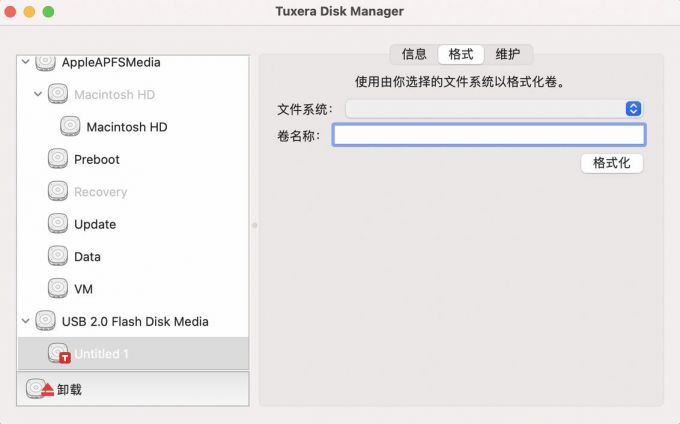
三、mac插入硬盘无反应
Mac插入硬盘无反应,是一种很好解决的情况,可以跟随小编的步骤逐个排查情况(在操作之前请确保硬件功能正常)。
情况一:访达未勾选“外置磁盘”
解决方法:打开“访达”,点击左上角“访达”,选择“偏好设置”。在通用标签下,勾选“外置磁盘”。
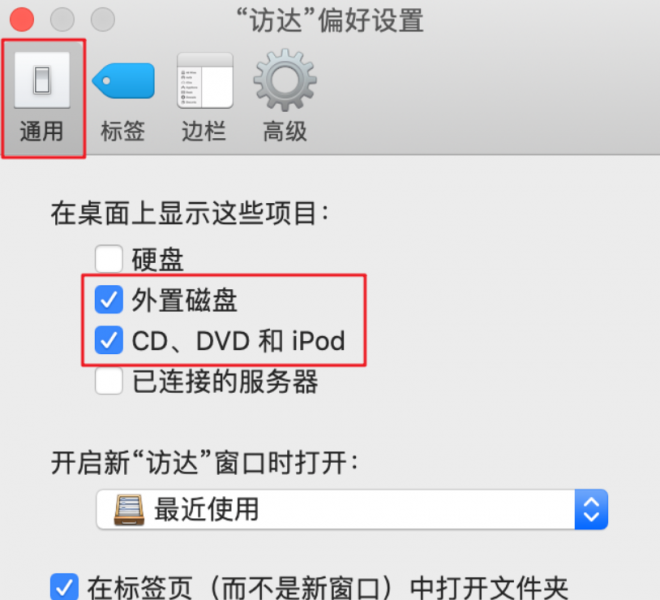
情况二:磁盘未装载
解决办法:使用“磁盘管理”(可以在“访达”-“应用程序”-“实用工具”中找到),装载磁盘。注意:如果是已经装载磁盘,这里显示是“卸载”。
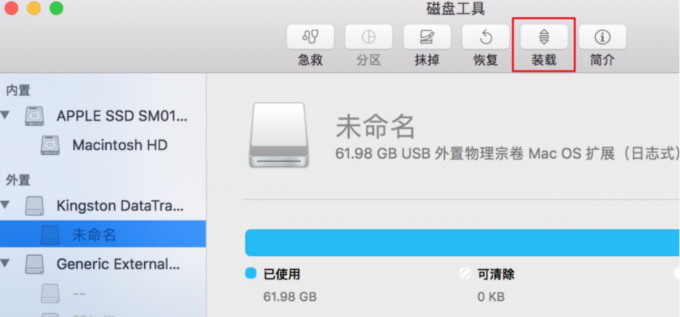
情况三:磁盘受损
磁盘受损可能会出现“未装载”,如果在每台电脑都显示“未装载”可以尝试下文方法。
解决办法:
1、下载安装Tuxera NTFS for Mac之后,在“系统偏好设置”中启动软件。
2、选择“卷”点击下方“Disk Manager”。
3、选择“维护”。可以在此处检查是否磁盘损坏,并且可以修复。
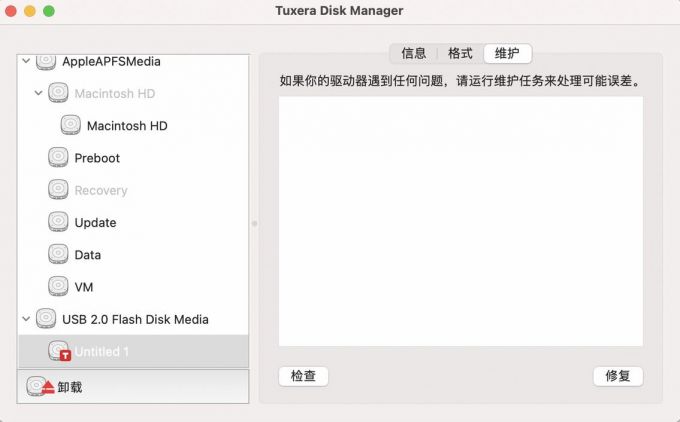
四、总结
本文为大家解答了“fat32转ntfs文件会丢失吗”的问题,并且对那些需要转换格式,但是不想格式化的用户提供了解决办法。另外本文对mac电脑怎么格式化硬盘做了教学,并且对部分用户插入硬盘无反应提供了排查问题的方法。如果你格式化、维护磁盘需要用到Tuxera NTFS for Mac,那就赶快下载尝试吧。
展开阅读全文
︾